Dip Toes i Batch File Programming for Windows
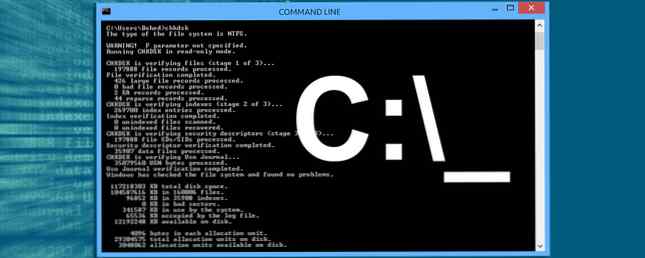
Det er det dagligdagse som gjør dagen til å trekke på. Enkle, repeterende oppgaver som sap din livskraft. Vi gjør dem enten begrudgingly, eller vi forsømmer dem til de oppretter et enda større problem. Det trenger ikke å være slik!
Med Windows-datamaskiner kan du lage enkle små programmer, kalt batchfiler. Hvordan lage en enkel batchfil (BAT). Hvordan skrive en enkel batchfil (BAT). Batchfiler kan automatisere hverdags datamaskinoppgaver. Slik fungerer batchfiler og hvordan du skriver ditt første batch script. Les mer, som vil ta vare på disse kjedelige oppgavene.
Det er poenget med automatisering, ikke sant? Å sette det og glem det, som infomercials sier. La oss ta en titt på delene av en batchfil og hvordan du lager noen cantrips for dine oppgaver.
Hva er en batchfil?

Tilbake før Windows ble alt oppnådd ved å skrive kommandoer i stedet for å peke og klikke. Microsoft-versjonen er kjent som MS-DOS (Microsoft Disk Operating System), og kommandoene er kjent som DOS-kommandoer. En Begynnerveiledning Til Windows Command Line En Begynnerveiledning Til Windows Command Line Kommandolinjen lar deg kommunisere direkte med datamaskinen og instruer den å utføre ulike oppgaver. Les mer .
Noen ganger var det oppgaver der alt du trengte å gjøre var å legge inn kommandoer i samme rekkefølge, hver gang. Du kan opprette en fil med disse kommandoene og nevne den noe som BORING_TASKS.BAT. Deretter ved å bare skrive BORING_TASKS.BAT og trykke på Tast inn nøkkel, den listen over kommandoer ville bli utført.

Når Windows kom på scenen, var Microsoft fortsatt avhengig av disse batchfilene for å gjøre ting i bakgrunnen. De måtte forlate muligheten til å kjøre disse filene. Det opprettholde muligheten for folk til å lage og kjøre egne batchfiler.
Batchfiler ble ofte gå til verktøy for strømbrukere og systemadministratorer Windows-kommandoprompt: enklere og mer nyttig enn du tror Windows-kommandoprompt: enklere og mer nyttig enn du tror Kommandoene har ikke alltid vært det samme, faktisk Noen har blitt søppel mens andre nyere kommandoer kom sammen, selv med Windows 7. Så hvorfor ville noen bry å klikke på start ... Les mer like. Det er ingen grunn til at du ikke kan bruke batchfiler også! La oss se på noen få ting du kan gjøre.
Slik lager du en batchfil
Alt du trenger er Notisblokk, et snydeark med batchkommandoer, og litt tid og tålmodighet. Åpne Notisblokk, skriv kommandoene du vil ha, og lagre filen, men endre Lagre som type: feltet til Alle filer, og endre filtypen til .flaggermus. Det er veldig viktig. Nå har du en batchfil som du kan bruke som du ser hensiktsmessig.

Hvis du trenger å gjøre endringer i batchfilen, høyreklikker du på den og velger Redigere. Dette åpner det i Notisblokk og du kan redigere det på nytt. Enkel.
For å mestre det grunnleggende, gå gjennom hvordan du skriver en enkel batchfil Slik skriver du en enkel batchfil (BAT) -fil Slik skriver du en enkel batchfil (BAT) Batchfiler kan automatisere hverdags datamaskinoppgaver. Slik fungerer batchfiler og hvordan du skriver ditt første batch script. Les mer artikkelen. La oss se på noen få oppgaver vi kunne håndtere med batchfiler.
Begrens datamaskinens tid med en batchfil
Windows Family Safety Internett-sikkerhet for barna: Aktiver foreldrekontroll på Windows 8 Internett-sikkerhet for barna: Aktiver foreldrekontroll på Windows 8 Internett åpner gode muligheter og utallige farer, spesielt for barn. Windows 8 har en innebygd foreldrekontroll som heter Family Safety. Det gjør det mulig for systemadministratoren å overvåke aktiviteten til andre brukere. Les mer har eksistert siden Windows 7 og kan håndtere jobben med å begrense datamaskinen. 4 måter å administrere barnens Internett-bruk med ruteren. 4 måter å administrere barnas Internett-bruk med ruteren. Hvordan sørger du for at barna dine faktisk er oppe i rommet sover på en skole natt, og ikke holder opp hele natten streaming Internett-videoer? Les mer tid ganske pent. Men kanskje du vil sette opp datamaskinen slik at uansett hvem som logger på, vil de bare få en viss tid på datamaskinen før den slås av. Eller kanskje du vil bruke datamaskinen til å streame radio, men slå av etter en stund hvis du går eller sovner. Det er en batchfil for det!
@echo av shutdown -s-3600
@echo av - Forteller at datamaskinen ikke viser noe som kommer etter det i kommandovinduet når batchfilen kjører.
shutdown - Denne kommandoen er åpenbar, men parametrene -s og -t er ikke nødvendigvis like åpenbare. -Seller at datamaskinen skal lukke seg, ikke bare logge av (-l) eller reboot (-r). -T-parameteren er det som forteller at datamaskinen skal bruke en timer.
Når batchfilen er startet, starter datamaskinen med å telle sekunder. For dette eksempelet går timeren i en time, som er 3600 sekunder. Når tiden treffer 3600 sekunder, slår datamaskinen av. Du kan endre nummeret til alt du vil ha.

Hvis du vil begrense hvor lenge en datamaskin kjører etter at noen logger på, lagrer du shutdown.bat-filen til oppstartskatalogen. I Windows 7 og tidligere vil det bli plassert på C: \ Dokumenter og Innstillinger \ Alle brukere \ Startmeny \ Programmer \ Oppstart. I Windows 8 og 8.1 ligger den på C: \ ProgramData \ Microsoft \ Windows \ Startmeny \ Programmer \ Startup.
Nå når en person logger på, vil batchfilen automatisk kjøre og timeren starter timing. Med noen tweaking i et Windows-skript med VBScript Better Than Batch: En Windows Scripting Host Tutorial Better Than Batch: En Windows Scripting Host Tutorial Les mer Dette kan også være en god April Fools Day prank 4 morsomme måter å prank foreldrene dine med familien Datamaskin 4 Morsomme måter å pranke foreldrene dine med familiedatamaskinen Les mer .
Slett alle filene i en mappe
Hvis du har et program som lager mange loggfiler i en bestemt katalog, kan det være tidkrevende og irriterende å prøve å slette dem på den gammeldags måten. La oss lage en batchfil som sletter alle filene i en mappe, uten at du til og med må tenke på det. Koden nedenfor er veldig enkel og tømmer bare en bestemt mappe.
cd C: \ Folder \ Subfolder del / f / q *
cd - Forteller datamaskinen din for å endre katalogen til stedet du har angitt. I dette eksemplet er det C: \ mappe \ undermappe. Det vil slette ALLE filer inne i den mappen. Endre det til det du ønsker, men sørg for at det egentlig er katalogen du vil tømme, for eksempel en nedlastingsmappe.
del - Dette betyr å slette. Parameteren / f tvinger sletningen av skrivebeskyttede filer, og parameteren / q forteller at datamaskinen skal gjøre det stille. Det betyr at navnene på alle filene du sletter, ikke skrives ut i kommandovinduet. Stjernen (*) forteller at datamaskinen skal slette ALLE filer. Stjernen er et jokertegn.

Du kan få mer presis med det du vil slette. La oss si at du bare vil slette alle vanlige tekstfiler i en katalog, fordi de er loggene som tar opp plass. I stedet for å ha stjernen på slutten av del-kommandoen din, kan du bruke * .txt. Det forteller at det skal slettes en fil med filtypen for .txt. Nå blir bare de filene slettet fra den katalogen.
cd C: \ Folder \ SubfolderOne del / f / q * .txt
La oss si at det er mange tekstfiler der, og alle loggfilene dine begynner med log-dd-mm-yy. Bare bruk stjernen mellom logg og .txt, så det vil se ut som logg * .txt. Det vil slette en fil hvis navn begynner med logg og har filtypenavnet .txt.
cd C: \ Folder \ SubfolderTwo del / f / q logg * .txt
Slett ut flere mapper? Enkel. Legg til en annen seksjon som er den samme, men har cd-kommandoen din pek på den andre mappen. Så ser batchfilen din ut som:
cd C: \ Folder \ SubfolderOne del / f / q logg * .txt cd C: \ Folder \ SubfolderTwo del / f / q logg * .txt
Spill med denne batchfilen, og du finner mange kreative måter å bruke den på. Du kan få det som en batchfil som du kjører manuelt, eller du kan bruke Windows Oppgaveplanlegger Kjør programmer automatisk Bruke Windows Oppgaveplanlegger Kjør programmer automatisk Bruke Windows Oppgaveplanlegger Les mer for å få det til å kjøre på en bestemt tid hver så ofte. Du kan til og med få det til å kjøre på oppstart som et lett alternativ til CCleaner Cleaners Sammenlignet: CCleaner vs Slimcleaner vs IObit Advanced SystemCare Cleaners Sammenlignet: CCleaner vs Slimcleaner vs IObit Advanced SystemCare Selv om Windows er et meget dypt operativsystem, er det beryktet for sin forverrede ytelse over tid. Med hjelp av noen klare systemrensere kan du imidlertid drastisk øke levetiden til din ... Les mer .
Velg et tilfeldig nummer
Her er en fin liten batchfil som genererer et tilfeldig 4-sifret tall. Hvorfor vil du gjøre det? Mange ting krever 4-sifret passord, for eksempel PIN-koden for ditt bankkort for eksempel. Kanskje du administrerer brukere i en bedrift, og ditt tilgangskontrollsystem bruker et firesifret nummer. Mange av dem gjør det. Hvis du bare prøver å trekke en ut av hodet ditt, vil du til slutt finne deg selv å opprette passord som er alt annet enn tilfeldig. Denne batchfilen vil ta vare på det.
@echo av: start set / a ran =% tilfeldig% hvis / i% kjørte% GTR 9999 goto: start hvis / jeg% kjørte% LSS 1000 goto: start echo Batch valgte nummeret% kjørte% pause
: start - Oppretter en etikett som heter start, som fungerer som et rallypunkt. Når en goto-kommando peker på den, går datamaskinen tilbake til det punktet i skriptet og gjør hva det står på linjen etter at etiketten.
set / a - Forteller datamaskinen at det skal være en ny variabel som er et tall, parameteren / a forteller at den skal runde ned til nærmeste hele tall. Så hvis verdien var 1234,6, ville det bli avrundet til bare 1234.
Navnet på variabelen er kjørt. Du kan kalle det uansett hva du vil, men løp gir mening for et tilfeldig tall.
% tilfeldig% - Dette er en dynamisk variabel, som betyr at hver gang datamaskinen kommer over den, skal den tildele den en ny verdi. Den% random% dynamiske variabelen vil generere et tall fra 0 til 32767.
Vi ønsker et firesifret tall, så det må være mellom 1000 og 9999. Det er de neste 2 linjene er for.
hvis - Det er begynnelsen på en betinget erklæring - Hvis denne tilstanden er sant, gjør du noe. Den første linjen sier at heltallet i variabelen er større enn (GTR) 9999, gå til start og prøv igjen. Hvis verdien av løp er lavere enn (LSS) 9999, fortsetter datamaskinen til neste linje. Den andre linjen sier at verdien av løp er mindre enn 1000, gå til start og prøv igjen. Det finnes flere forskjellige operatører som vi kan bruke til å sammenligne tall i en batchfil.

Du kan tenke at 0001 er et 4-sifret tall, og du ville ha det riktig. Bare den dynamiske variabelen% random% vil ikke generere det. Det kan generere ett siffer på 1, men det vil ikke sette de 3 ledende nullene på den. Det begrenser oss til bare 8999 4-sifret tall. Sikkert det er nok for våre formål.
Til slutt vil datamaskinen sette ut et tall som faller mellom 1000 og 9999. La oss si at det ble valgt 4428. På det tidspunktet vil batchfilen bruke ekkokommandoen til å vise setningen, “Batch valgte nummer 4428”. Du har ditt 4-sifrede tilfeldige nummer, nå. Denne prosessen går mye raskere enn å prøve å forklare det - vel, mindre enn et sekund.
pause - Den holder kommandolinjen åpen til du trykker på en tast. Det gir deg tid til å skrive ned ditt tilfeldige nummer.
Gi nytt navn til flere filer med en batchfil
Filer lastet ned med BitTorrent 8 Juridiske bruksområder for BitTorrent: Du vil bli overrasket 8 juridiske bruksområder for BitTorrent: Du vil bli overrasket som HTTP, som nettleseren din bruker til å kommunisere med nettsteder, er BitTorrent bare en protokoll. Du kan bruke nettleseren din til å laste ned piratkopiert innhold, akkurat som du kan bruke en BitTorrent-klient til å laste ned piratkopiert ... Les Oftere har mange overskytende bokstaver i navnene sine. Det er ikke noe galt med det, men det ville se fint ut hvis du kunne fjerne alle de ekstra greiene. La oss si at du har lastet ned e-bøker for e-bøker, eller søk etter en million offentlige domene Juridiske svingninger i Internett-arkivet Søk eller bla gjennom en million offentlige domene Juridiske svingninger i Internett-arkivet Bla gjennom og last ned over en million offentlige domene filmer, lydbøker og live konserter ved hjelp av BitTorrent. Alt er takket være The Internet Archive, som du kanskje vet som organisasjonen bak Wayback Machine. De har startet ... Les mer og filnavnene alle ser ut som BookName.UploaderGuy.PD.epub, hvor BookName er navnet på boken. Du kan bruke denne batchfilen til å fjerne den .UploaderGuy.PD ut av filnavnet.
@echo av SETLOCAL ENABLEDELAYEDEXPANSION SET gammel = .UploaderGuy.PD SET ny = for / f "tokens = *" %% f i ('dir / b * .epub') gjør (SET nynavn = %% f SET nynavn =! nynavn :% old% =% new%! move "%% f" "! nynavn!")Det skjer mye her. Noen av det vil være fornuftig basert på hva vi har lært så langt. Dette er et godt poeng å sende deg ut på egen hånd for å utvide hva vi har dekket og å begynne å lære deg mer om kraften til en velutviklet batchfil. La oss kalle det selvstendig studietid.
Slutt på fil
Vi har dekket hva en batchfil er, grunnleggende om å lage en, og noen få eksempler på nyttige. Vi har vist deg hvor du finner mer informasjon om å lage og bruke batchfiler. Forhåpentligvis har vi også hatt det gøy underveis. Glad batch arkivering!
Har du et favorittbatch-filverktøy du vil dele? Spørsmål om hvordan du tilpasser disse skriptene til dine behov? Vet om andre gode batchkommandoressurser? Del dem i kommentarene. Det er der vi alle kan lære og hjelpe hverandre. Tross alt er vi alle sammen i dette.
Bildekreditter: MS-DOS-system, tidsbegrensning, slett filer, ebøker til tablett via Shutterstock, Lottery Balls og billett fra Lost via Flickr.
Utforsk mer om: Batch File, Programmering.


